In Windows-Betriebssystemen ist der Ordner „Startup“ der Speicherort, der alle Programme enthält, die mit Windows gestartet werden. So kann über den Autostartordner festgelegt werden, welche Programme beim Start von Windows gestartet werden dürfen.
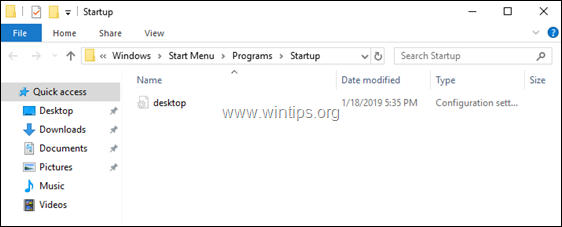
Dieses Tutorial enthält zwei verschiedene Möglichkeiten zum Suchen und Anzeigen des Inhalts der Windows 10-Startordner.
So navigieren Sie zu Startordnern in Windows 10/8/7 OS.
Methode 1. Suchen Sie mit dem Windows Explorer nach Windows 10-Startordnern.
Unter Windows 10, 8 oder 7 OS gibt es tatsächlich zwei (2) verschiedene Autostart-Ordner, die sich an den folgenden Orten auf der Festplatte befinden: *
* Notiz: Du musst Versteckte Dateien anzeigen aktivieren zuerst, um die Ordner anzuzeigen.
- C:\ProgramData\Microsoft\Windows\Startmenü\Programme\Start-up
- C:\Benutzer\%Benutzername%\AppData\Roaming\Microsoft\Windows\Startmenü\Programme\Start-up
Der erste Autostartordner enthält alle Anwendungen, die für alle Konten gestartet werden, und der zweite Autostartordner enthält alle Anwendungen, die für das jeweilige Konto gestartet werden.
Beispiele:
A. Wenn Sie die Anwendung „Notepad“ mit Windows für alle Benutzer auf dem Computer starten möchten, müssen Sie eine Verknüpfung der Anwendung „Notepad.exe“ im folgenden Startordner platzieren.
- C:\ProgramData\Microsoft\Windows\Startmenü\Programme\Start-up
B. Wenn Sie 'Notepad' nur starten möchten, wenn sich ein bestimmter Benutzer (z. B. der Benutzer "John") anmeldet den Computer, dann müssen Sie beim folgenden Start eine Verknüpfung der Anwendung "Notepad.exe" platzieren Mappe:
- C:\Benutzer\John\AppData\Roaming\Microsoft\Windows\Startmenü\Programme\Start-up
Methode 2. Navigieren Sie mithilfe eines Befehls zu den Windows-Startordnern.
Eine andere, aber einfachere Möglichkeit, auf den/die Autostart-Ordner in Windows zuzugreifen, ist die folgende:
1. Drücken Sie gleichzeitig die Sieg + R -Tasten, um das Befehlsfeld zum Ausführen zu öffnen.
+ R -Tasten, um das Befehlsfeld zum Ausführen zu öffnen.
A. Wenn Sie auf die zugreifen möchten Alle Konten Startordner, der die Programme enthält, die beim Windows-Start für jeden Benutzer, der den PC verwendet, enthält, geben Sie den folgenden Befehl ein und klicken Sie auf OK:
- Shell: gemeinsames Startup
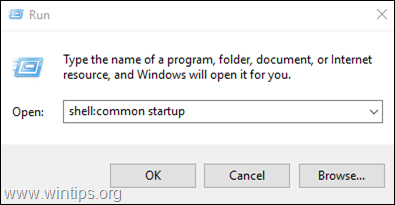
B. Wenn Sie auf den Startordner zugreifen möchten, der alle Programme enthält, die gestartet werden, wenn sich der aktuelle Benutzer bei Windows anmeldet, geben Sie den folgenden Befehl ein und klicken Sie auf OK:
- Shell: Start
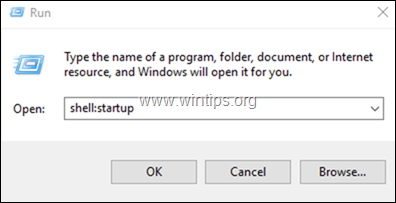
Das ist es!
Lassen Sie mich wissen, ob dieser Leitfaden Ihnen geholfen hat, indem Sie Ihren Kommentar zu Ihren Erfahrungen hinterlassen. Bitte liken und teilen Sie diesen Leitfaden, um anderen zu helfen.